발로란트(VALORANT)는 라이엇 게임즈가 개발한 무료 다인용 1인칭 슈팅 게임입니다. 이 게임에서 팀원 간의 의사소통이 승리에 큰 영향을 미칩니다. 음성 채팅이나 게임 내 신호를 통해 정보를 공유하고 협력하는 것이 필수적입니다. 그렇지만 마이크 안되거나 음성채팅이 안될 경우가 있고 본문에서 이런 파티 음성 채팅 오류의 해결 방법과 음성 채팅하면서 음성 변조하는 꿀팁을 살펴보겠습니다.

목차 :
1 부 : 발로란트 게임 소개
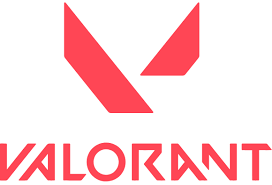
이 게임은 2019년 10월에 프로젝트 A라는 코드명으로 처음 발표되었으며, 라이엇 게임즈가 처음으로 선보이는 FPS 장르의 게임입니다. 5대5 팀 기반의 전투를 중심으로 진행되고 플레이어는 공격팀과 수비팀으로 나뉘어 13라운드 동안 서로 대결합니다. 각 라운드에서 플레이어는 생존을 위해 빠른 판단과 전략적 스킬을 사용해야 합니다.
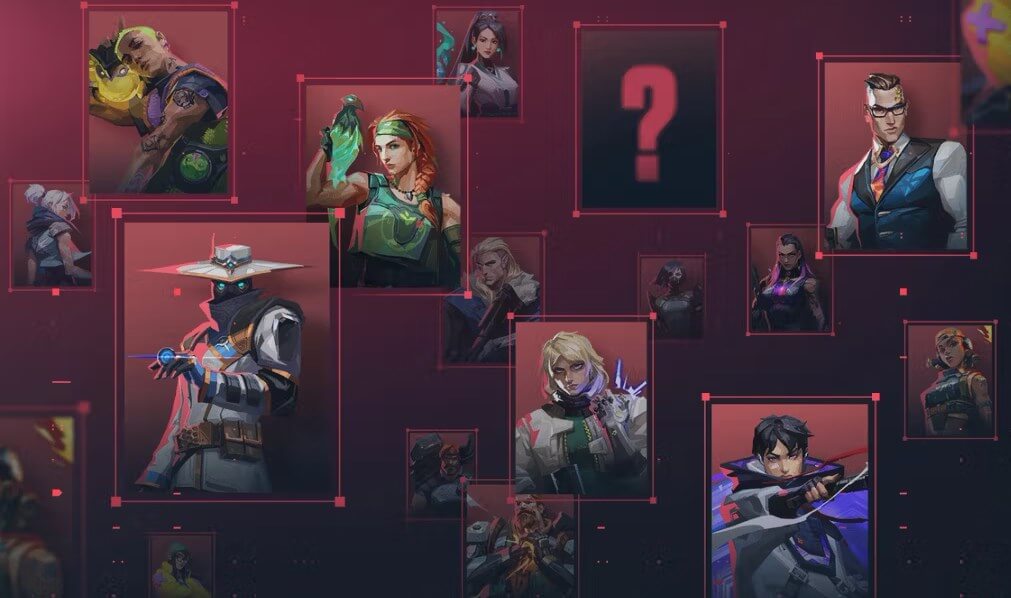
플레이어는 다양한 요원 중에서 선택할 수 있으며, 각 요원은 고유한 능력과 전투 스타일을 가지고 있습니다. 요원들은 공격 및 방어에 필요한 다양한 스킬을 보유하고 있어 팀 전략에 중요한 역할을 합니다.
게임 내에서 플레이어는 라운드 시작 전에 크레딧을 사용하여 무기와 스킬을 구매할 수 있습니다. 팀의 전략에 따라 어떤 아이템을 구매할지 결정하는 것이 중요합니다. 발로란트는 정밀한 사격과 전략적 사고를 요구하는 게임으로, 전 세계의 플레이어들과 경쟁하며 자신의 실력을 뽐낼 수 있는 기회를 제공합니다.
2 부 : 발로란트에서 팀보이스 안될 때 혀결하는 4가지 방법
발로란트에서 팀 보이스 채팅이 작동하지 않을 때 해결하는 방법은 다음과 같습니다.
1마이크 상태가 정상한지 점검
발로란트에서 팀 보이스 채팅이 작동하지 않을 때, 마이크 상태를 점검하는 게 꼭 시도해봐야 하는 해결책들 중 하나입니다. 헤드셋과 마이크가 음소거 상태가 아닌지 확인하고, 음량 조절 버튼이 적절하게 설정되어 있는지 점검합니다. 다른 음성 사용 가능한 애플리케이션이 열려 있다면, 이들이 마이크를 차지하고 있지 않은지 확인하세요.
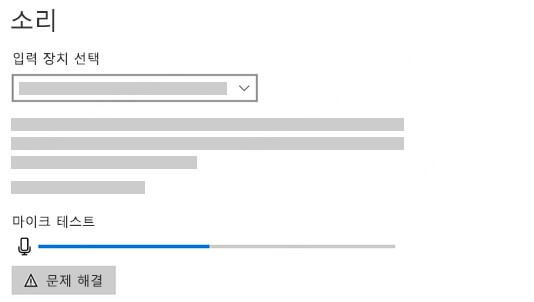
2마이크와 헤드폰 설정이 되어 있는지 확인
마이크가 식별되고 상태가 정상한 경우 마이크와 헤드폰 올바르게 설정되어 있는지 확인해야 합니다. 다음 단계를 수행하세요.
1. 게임 내 설정 확인:
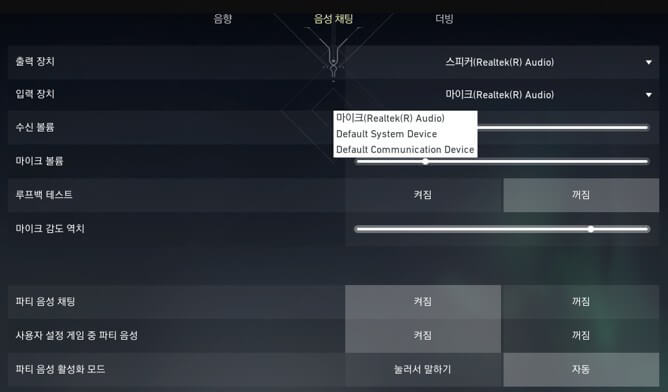
2. 루프백 테스트:
3. Windows 소리 설정 점검:
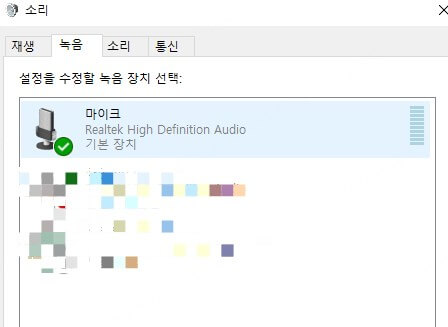
3파티 및 팀 음성 채팅 활성화 켜져 있는지 확인
만약 발로란트에서 파티 음성 채팅 기능이 비활성화된다면 팀 음성 채팅이 불가능합니다. 팀 보이스 채팅이 켜져 있는지 확인할 필요도 있습니다.
1단계: 발로란트를 실행한 후, 오른쪽 상단의 톱니바퀴 아이콘을 클릭하여 설정 메뉴로 들어갑니다.
2단계: '소리' 탭으로 이동한 후, '음성 채팅' 옵션을 선택합니다. 여기서 파티 음성 채팅과 팀 음성 채팅이 활성화되어 있는지 확인합니다. 기본적으로 이 두 옵션은 활성화되어 있어야 합니다.
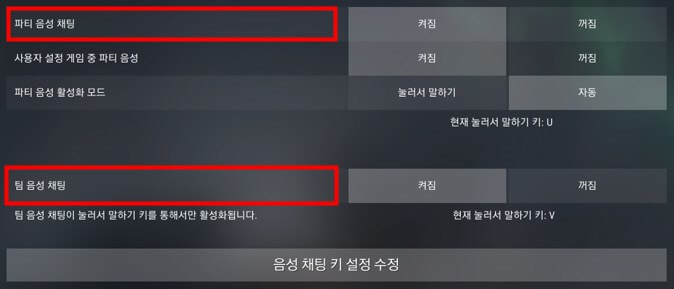
4포트 포워딩 및 라우터 설정
발로란트를 원활하게 플레이하기 위해서는 포트 포워딩 및 라우터 설정이 중요합니다. 다음은 포트 포워딩을 설정하는 방법과 라우터 설정을 확인하는 방법입니다.
포트 포워딩 설정:
라우터 설정:
3 부 : 발로란트에서 파티 음성 채팅하면서 목소리 변조하는 방법
요즘 시대에 팀 음성 채팅할 때 본인의 실제 목소리를 감추고 변조된 음성으로 채팅하는 분들이 않아지고 있습니다. 이는 개인 정보를 보호할 수도 있고 게임을 더 재미있게 플레이할 수 있게 만듭니다.
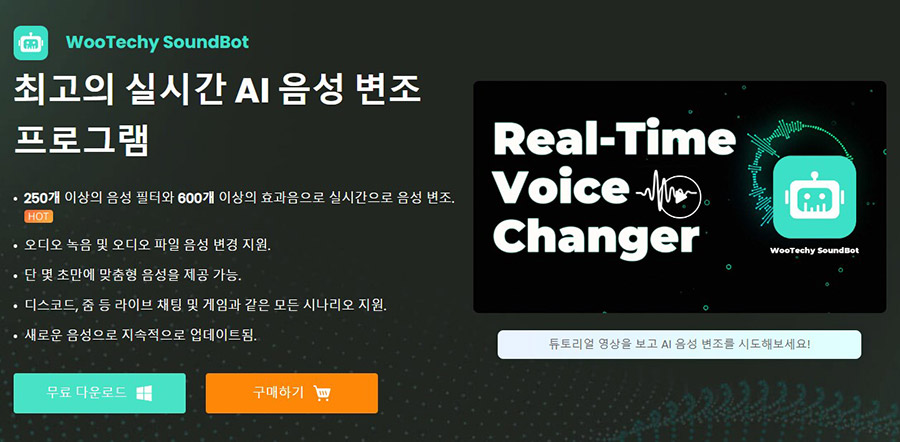
WooTechy SoundBot(우테키 사운드봇)은 아주 편라한 실시간 음성 변조 프로그램이고 다양한 음성 효과 제공합니다. 많은 게임 및 플랫폼에 적용할 수 있고 게임 플레이어들 중에 인기가 많습니다. 아래와 같이 사운드봇의 주요 특징과 사용 방법에 대해 알아보세요.
SoundBot의 주요 특징

75.000.000+
다운로드
- 남자 목소리를 여자 목소리로, 여자 목소리를 남자 목소리로 간단하게 변조합니다.
- 디스코드, 줌 등 온라인 플랫폼에서 음성 채팅할 때 목소리 변조 가능합니다.
- 발로란트, LOL 등 인기 게임에서 팀 음성 채팅하는 데 적용됩니다.
- 다양한 음효들을 제공하고 있고 많은 변성 수요를 만족시킬 수 있습니다.
사용 단계:
1단계: SoundBot을 설치 후 실행하고 설정 가이드에 따라 입력 장치와 출력 장치를 모두 설정합니다.
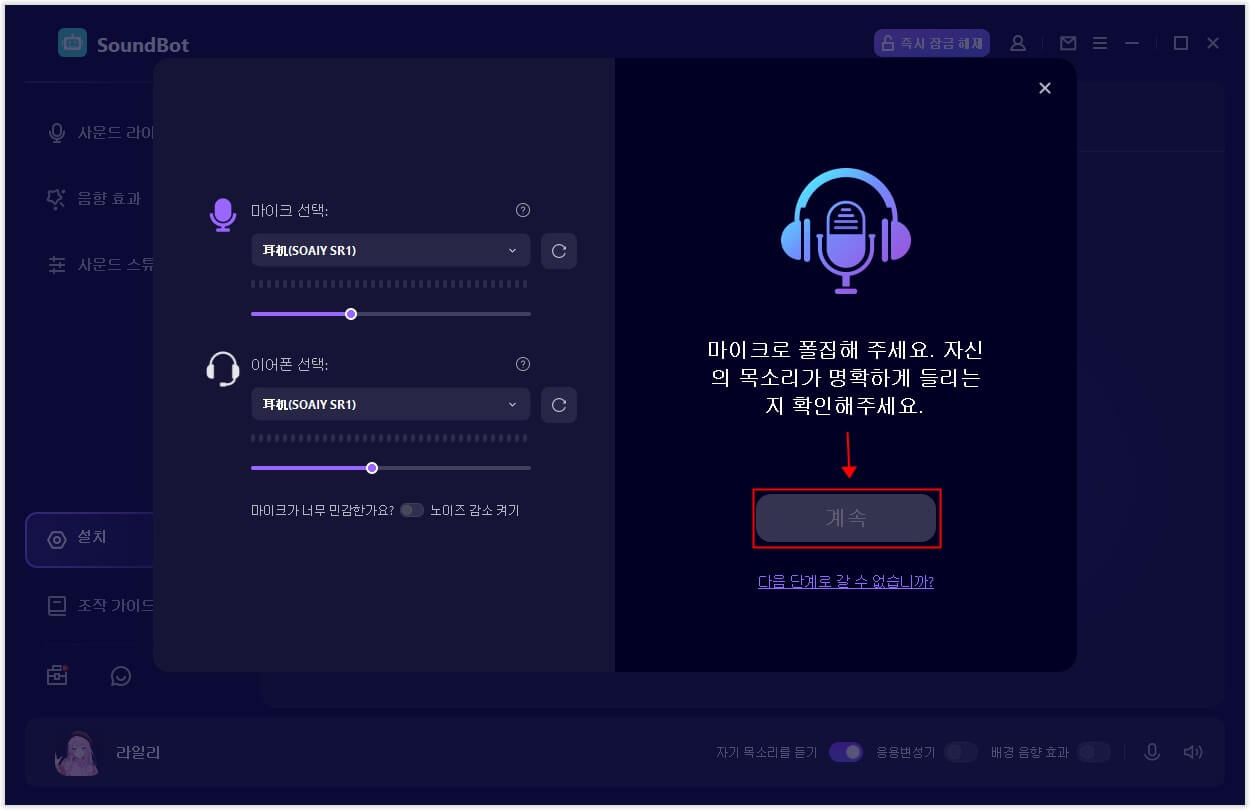
2단계: 발로란트를 실행하고 사운드 설정을 찾아 클릭합니다.
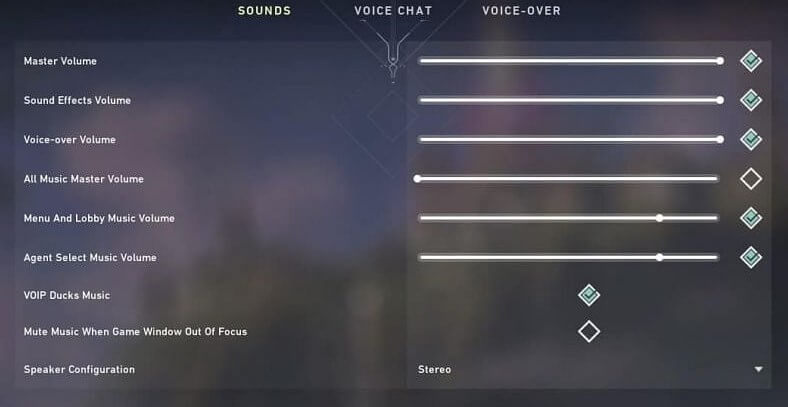
3단계: 그 다음 입력 장치를 "Microphone(Voice Changer Virtual Audio Device)"으로 선택하세요.
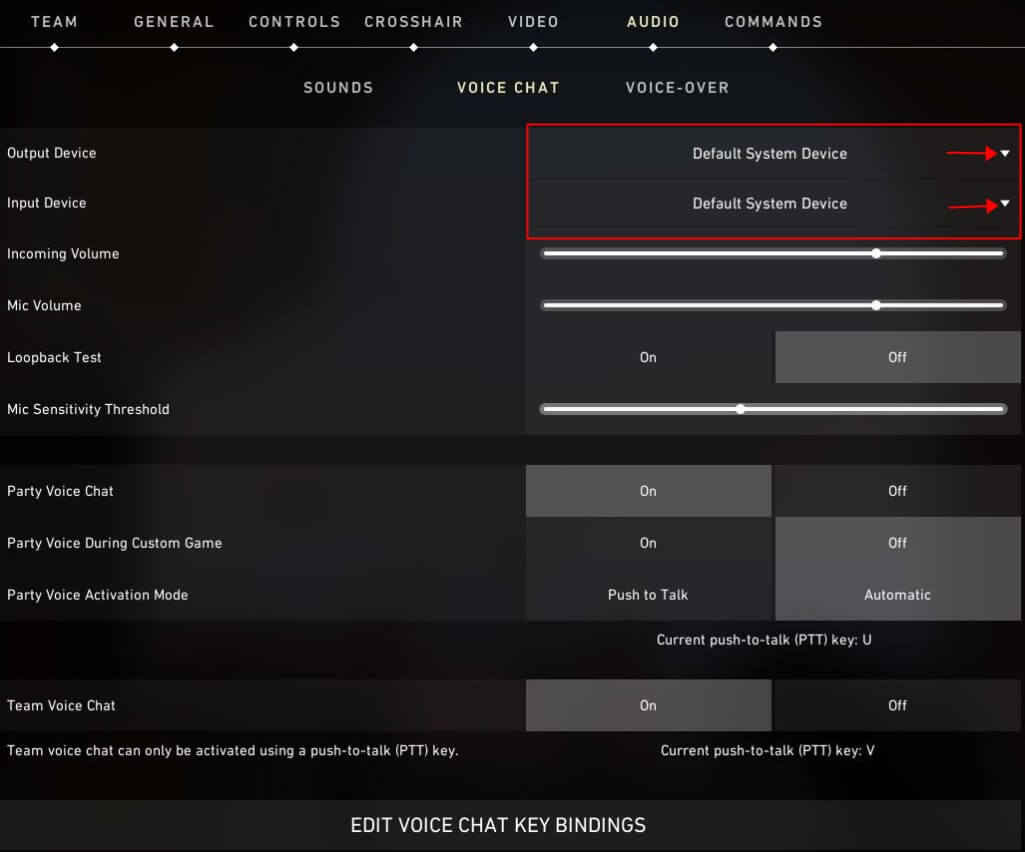
마지막으로 변경 사항을 저장하여 다시 SoundBot을 열고 원하는 음성 효과를 선택하여 게임에서 음성 변조 시작해보세요.
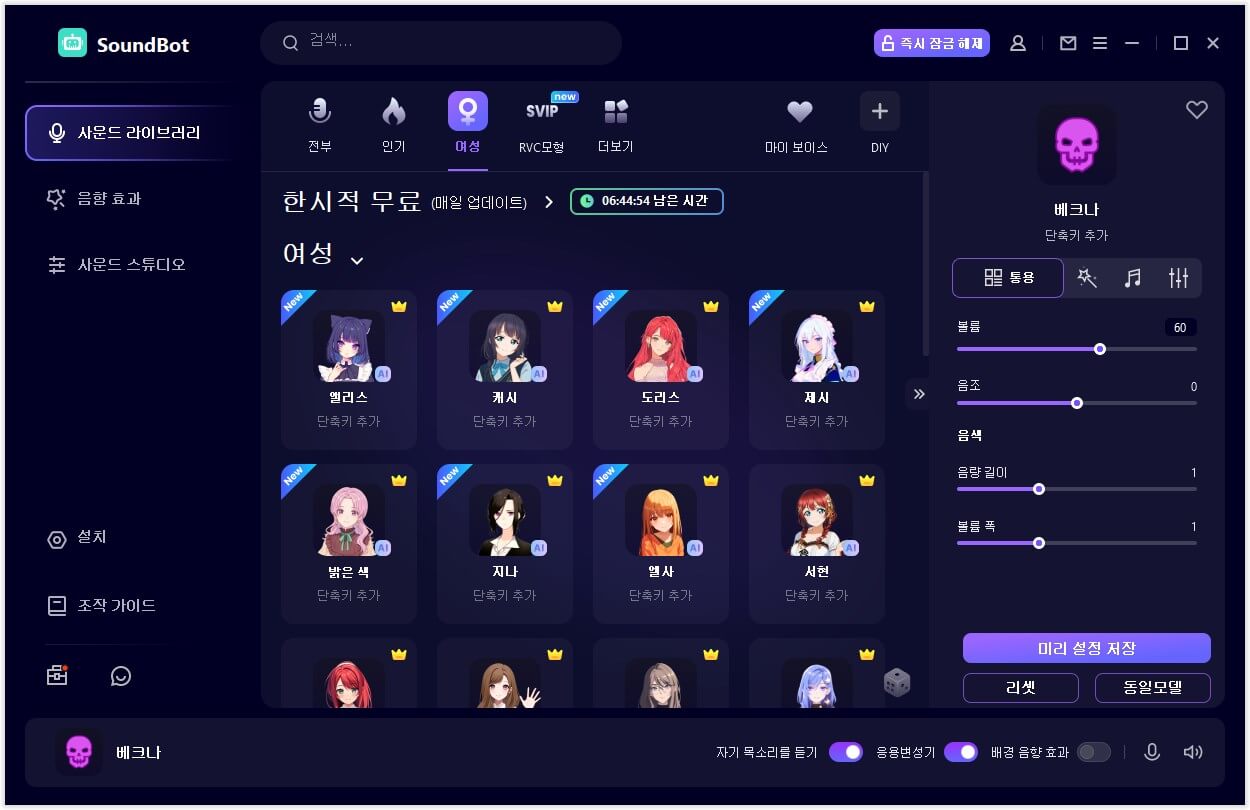
결론
발로란트 음성 채팅 오류 및 팀보이스 버그를 해결하는 4가지 방법을 설명드렸습니다. 필요한 경우 차례 대로 시도해보는 것 좋습니다. 또한 발로란트 파티 음성 채팅하면서 실제 목소리를 감추고 싶다면 사운드봇과 같은 전문적인 목소리 변조 프로그램을 사용할 수 있습니다. 바로 아래 버튼을 클릭하여 재미있는 음성 변조 체험해보세요!





